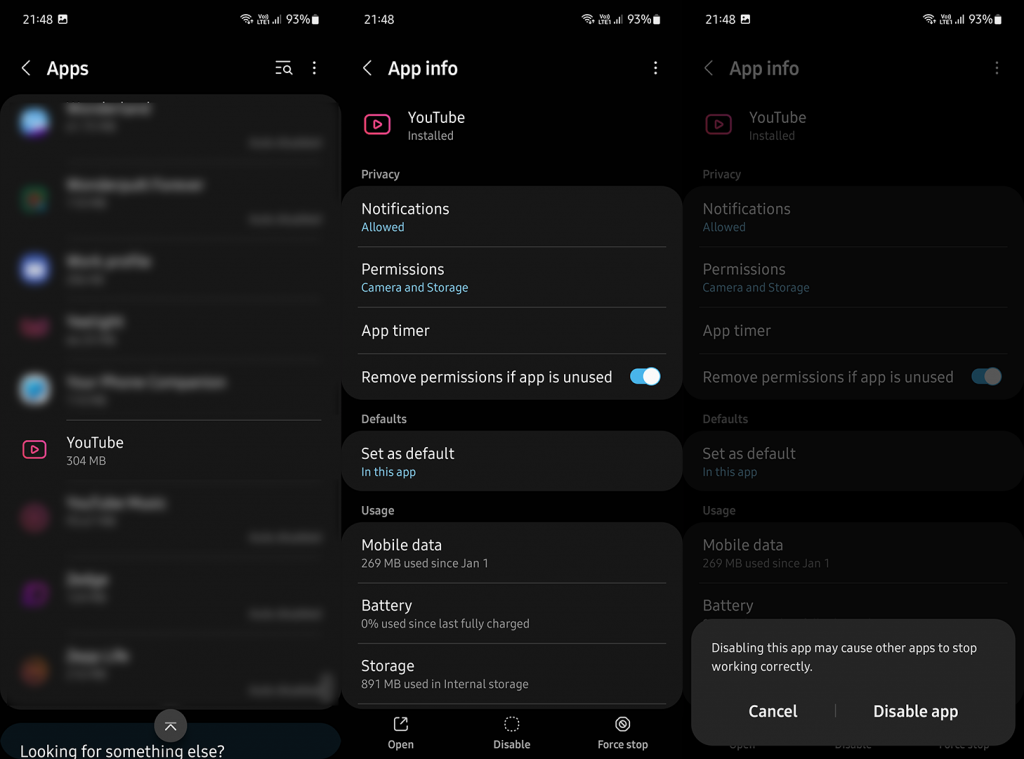Nykyään suurin osa YouTube- katseluista tulee kämmenlaitteista, mutta kuten kaikessa muussakaan, jotkut käyttäjät eivät joko tarvitse sovellusta, koska he käyttävät vaihtoehtoisia ratkaisuja tai eivät katso YouTubea älypuhelimellaan. Jos olet yksi heistä ja haluat oppia poistamaan YouTuben käytöstä tai poistamaan sen asennuksen Androidissa, alla on sinulle tarkat vaiheet.
Kuinka poistaa YouTube Android-puhelimista
Useimmissa Android-skinoissa (OneUi, MIUI, OxygenOS/ColorOS jne.) voit joko poistaa YouTuben tai poistaa sen käytöstä. Vaihtoehto on siis aina olemassa, kunhan tiedät mistä etsiä. Jos et käytä YouTubea tai käytä jotakin vaihtoehdoista (lepää rauhassa, Vanced), et tietenkään tarvitse osakesovellusta.
On joitakin asioita, jotka on otettava huomioon, ennen kuin poistat YouTuben käytöstä tai poistat sen asennuksen Androidista. YouTube-linkkien avaaminen selaimissa ja muissa sovelluksissa ei ohjaa niitä käyttämääsi kolmannen osapuolen YouTube-sovellukseen. Linkit avautuvat YouTube Mobilessa selaimessa. Tämä on ainakin minun kokemukseni, vaikka sovelluksessa (esim. Vanced) olisi nämä linkit luettelossa.
Toinen kysymys on, voitko käyttää Google-tiliäsi tilattujen kanavien seuraamiseen, mutta monet ovat kuitenkin samaa mieltä siitä, että ilmeiset edut varjostavat haitat pitkällä marginaalilla. Toiset joko sietävät mainoksia ja taustatoistomahdollisuuksien puutetta tai käyttävät rahaa premium-tilaukseen.
Mutta lopetetaan jahdata ja siirrytään bisnestä. Näin voit poistaa YouTuben tai poistaa sen käytöstä Android-puhelimissa:
- Avaa Asetukset .
- Valitse Sovellukset . Laajenna Kaikki sovellukset.
- Valitse luettelosta YouTube. Oletuksena (AZ-lajittelu) sen pitäisi olla alareunassa.
- Avaa sovellus luettelosta.
- Alareunassa pitäisi nähdä Poista tai Poista käytöstä, jos haluat joko poistaa YouTuben kokonaan tai poistaa sen käytöstä.
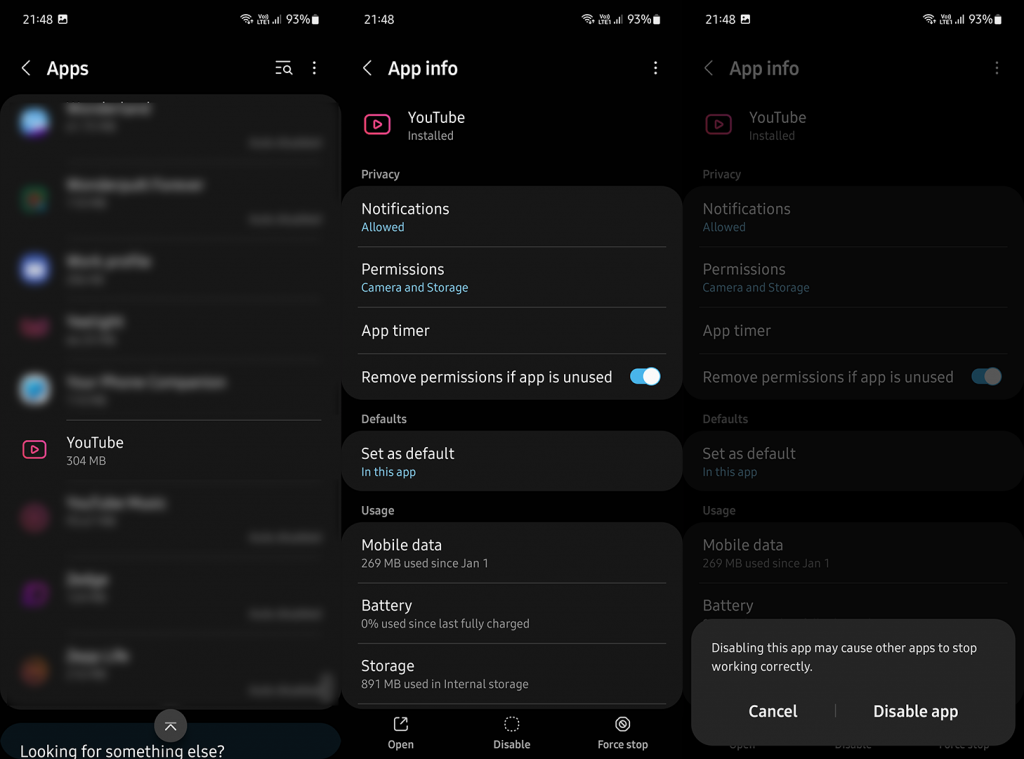
Ero sovelluksen käytöstä poistamisen ja asennuksen poistamisen välillä on marginaalinen, mutta se on vain Android sinulle. Jotkut Google-sovellukset (yhdessä monien OEM:n toimittamien varastosovellusten kanssa) ovat varastosovelluksia. Tämä tarkoittaa, että käyttäjät eivät voi poistaa niitä kokonaan. Ainakin ilman ADB-komentoriviä.
Jos päätät ottaa YouTuben käyttöön, etsi se kohdasta Asetukset > Sovellukset ja ota sovellus käyttöön samalla tavalla kuin poistat sen käytöstä. Toisaalta, jos OEM sallii sinun poistaa YouTuben ja poistit sen kokonaan, voit saada sen uudelleen Play Kaupasta tai lataamalla APK:n sivulle .
Sen pitäisi tehdä se. Kiitos, että luit ja älä unohda jakaa ajatuksesi kanssamme alla olevassa kommenttiosassa. Kuten aina, odotamme innolla kuulevamme sinusta.
Puhelimen juurruttaminen
Voit saada Android-puhelimesi etuoikeutetun hallinnan ja mukauttaa lukuisia prosesseja, mukaan lukien esiasennettujen sovellusten poistaminen hankkimalla pääkäyttäjän oikeudet. Puhelimen juurruttamista ei kuitenkaan yleensä suositella. Ensinnäkin juurruttaminen voi tehdä puhelimesta epävakaan ja aiheuttaa korjaamatonta vahinkoa, jos sitä ei tehdä oikein. Toiseksi juurruttaminen voi mitätöidä takuusi. Jos jokin menee pieleen, olet omillasi. Lopuksi pääkäyttäjän oikeuksien hankkiminen kiertää myös Androidin suojausrajoitukset. Tämä tarkoittaa, että puhelintasi ei ole suojattu haittaohjelmilta.
Jos kuitenkin päätät roottaa laitteesi, varmista, että tutkit prosessia perusteellisesti. Muista, että vaiheet vaihtelevat älypuhelimen tyypin ja merkin mukaan. Jos et ole tekniikkataito, on parasta pyytää apua asiantuntijalta. Älä myöskään unohda asentaa asianmukaista virustentorjuntaa haittaohjelmatartuntojen estämiseksi. Jos käytät roottausta ja muutat mieltäsi jonkin ajan kuluttua, voit aina poistaa puhelimen rootin.